系统盘坏了如何用U盘装系统(系统盘坏了怎么用U盘装系统)
发布时间:2023-07-26 12:15:52
系统盘坏了如何用U盘装系统?当系统盘损坏或出现故障时,无法正常启动计算机或运行操作系统。这时,使用U盘来安装系统是一种常见且有效的解决方法。通过制作一个可引导的U盘,我们可以轻松地重新安装操作系统,使计算机恢复正常运行。如果你不知道怎么操作,下面请认真看系统盘坏了怎么用U盘装系统的教程哦!

系统盘坏了如何用U盘装系统
一、制作u盘启动盘
1、搜索进入电脑店的官网,点击【下载中心】,点击下载 u盘启动盘制作工具。

2、插入u盘,打开下载好的制作工具。
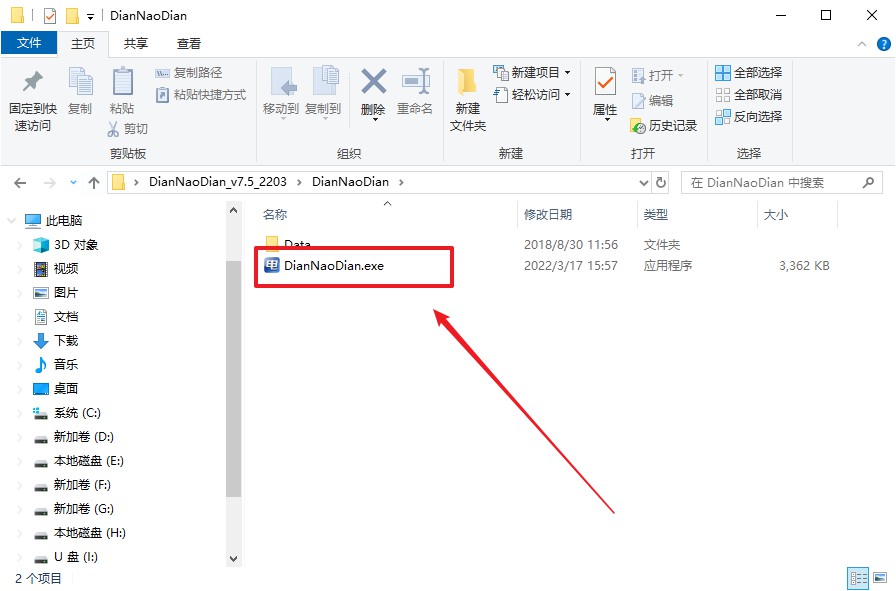
3、工具会自动识别u盘,默认【启动模式】和【分区格式】,点击【全新制作】。
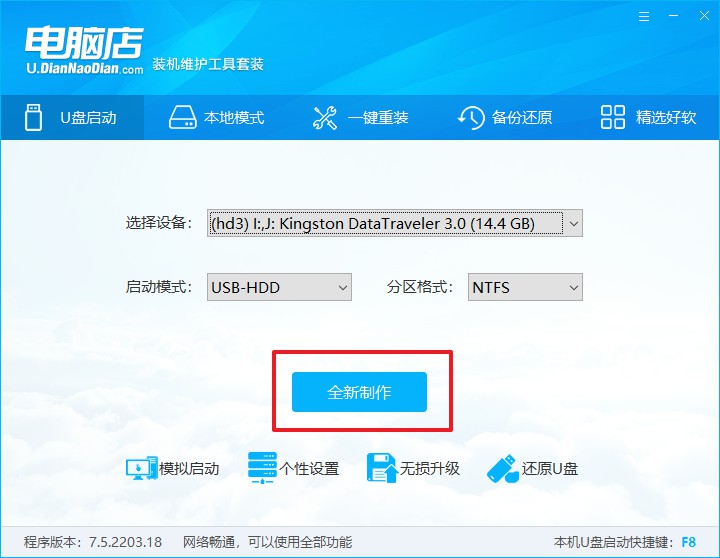
4、弹出格式化提示,点击【确定】开始制作,等待完成即可。
二、bios设置u盘启动
1、在电脑店官网首页查询u盘启动快捷键,如下图所示:
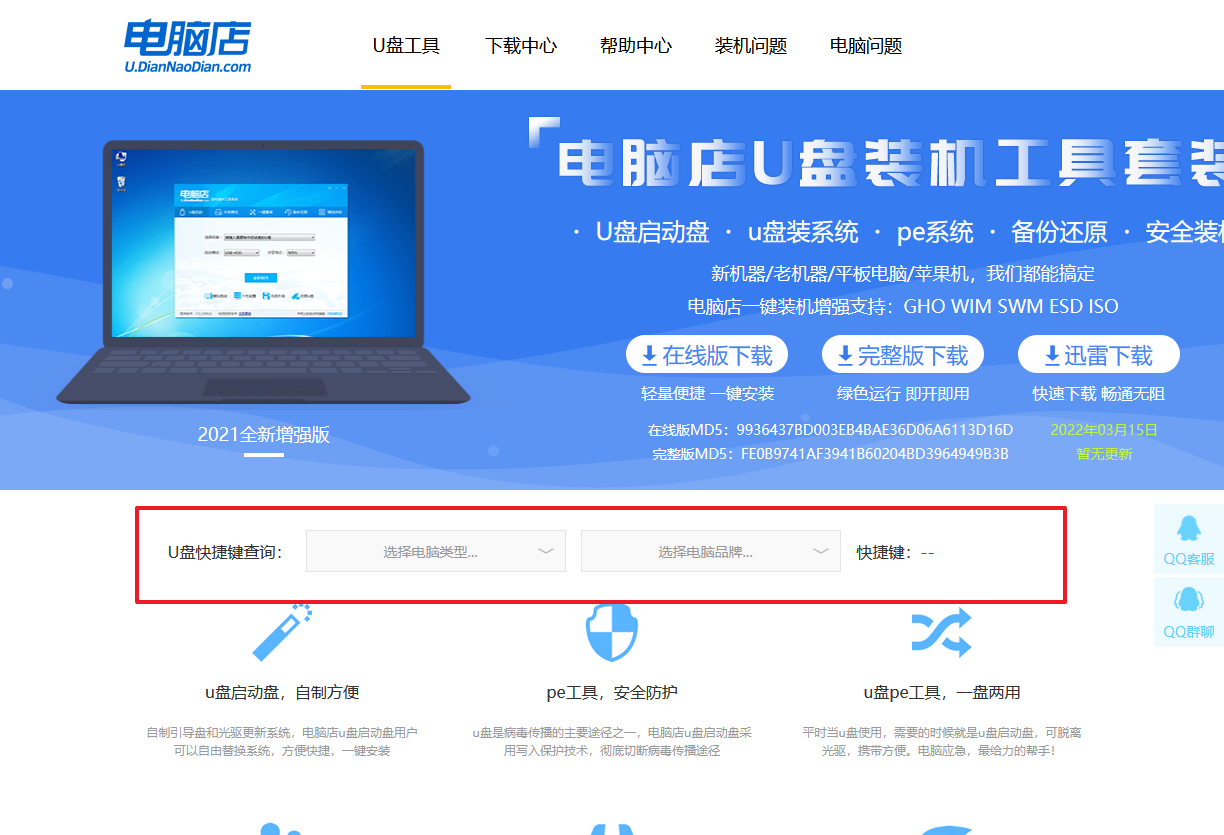
2、插入u盘后重启,等待屏幕出现画面,按下快捷键进入优先启动项设置界面。
3、在窗口中,移动光标选择u盘启动为第一启动项,之后按F10键保存并且重启电脑即可。
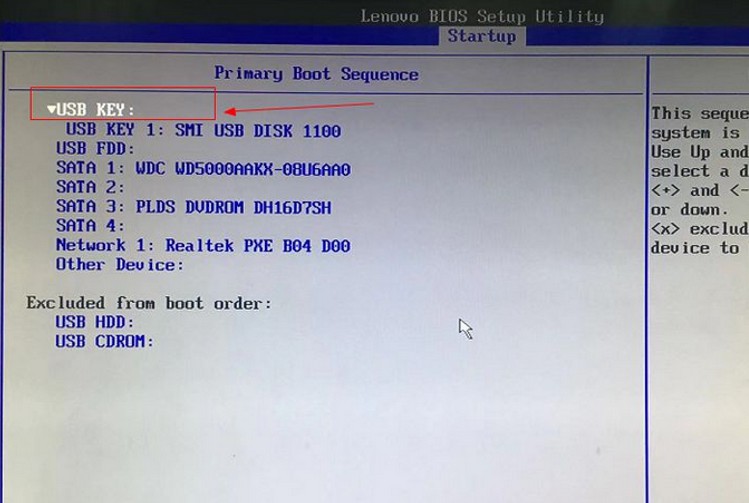
4、此时就会进入电脑店主菜单,选择【1】这一选项后回车。
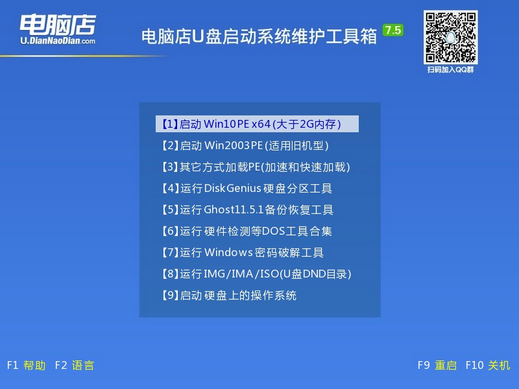
三、u盘装系统
1、u盘启动后即可进入电脑店winpe,双击打开【电脑店一键装机】。
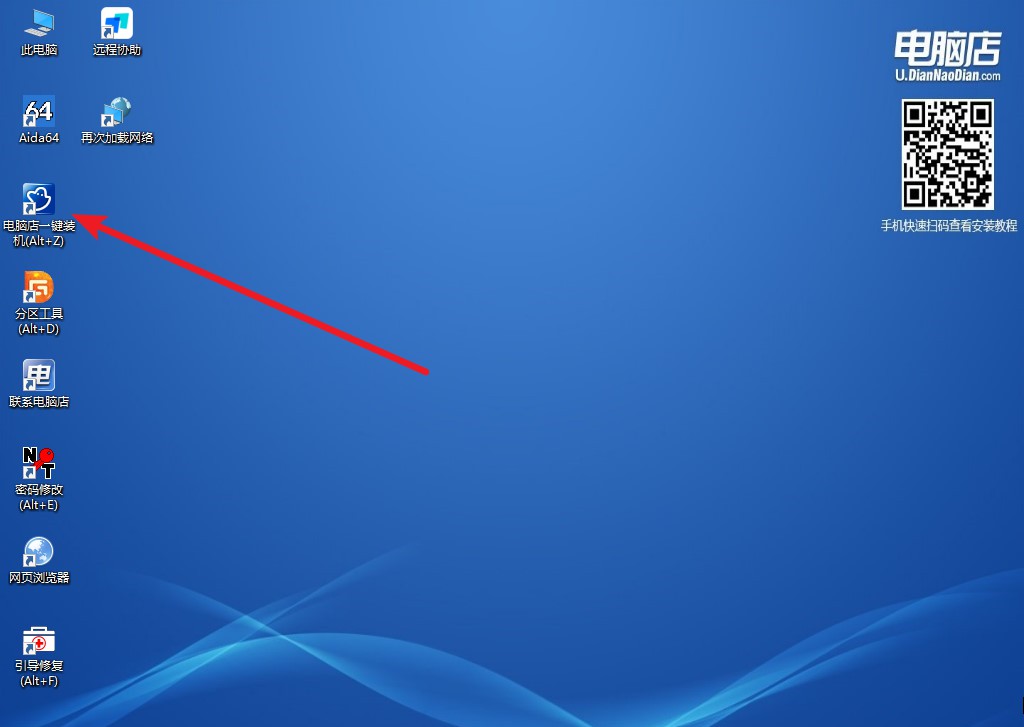
2、在界面中,根据下图所示的提示,选择操作方式、镜像文件以及系统盘符,点击【执行】。
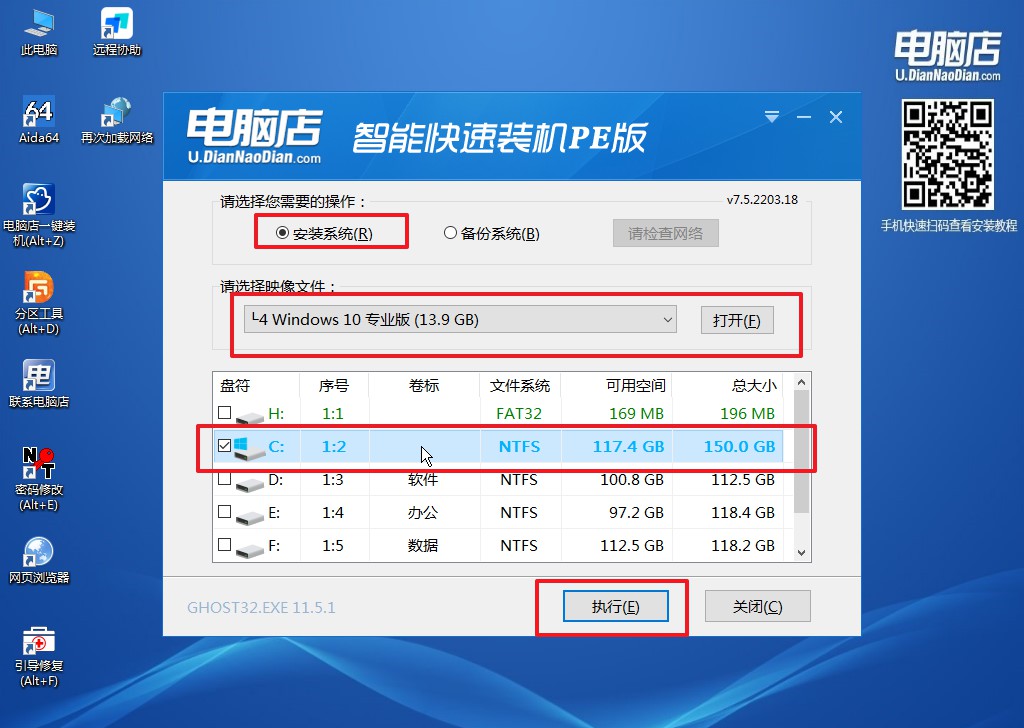
3、跟着提示操作,最后勾选【完成后重启】,等待安装重启。
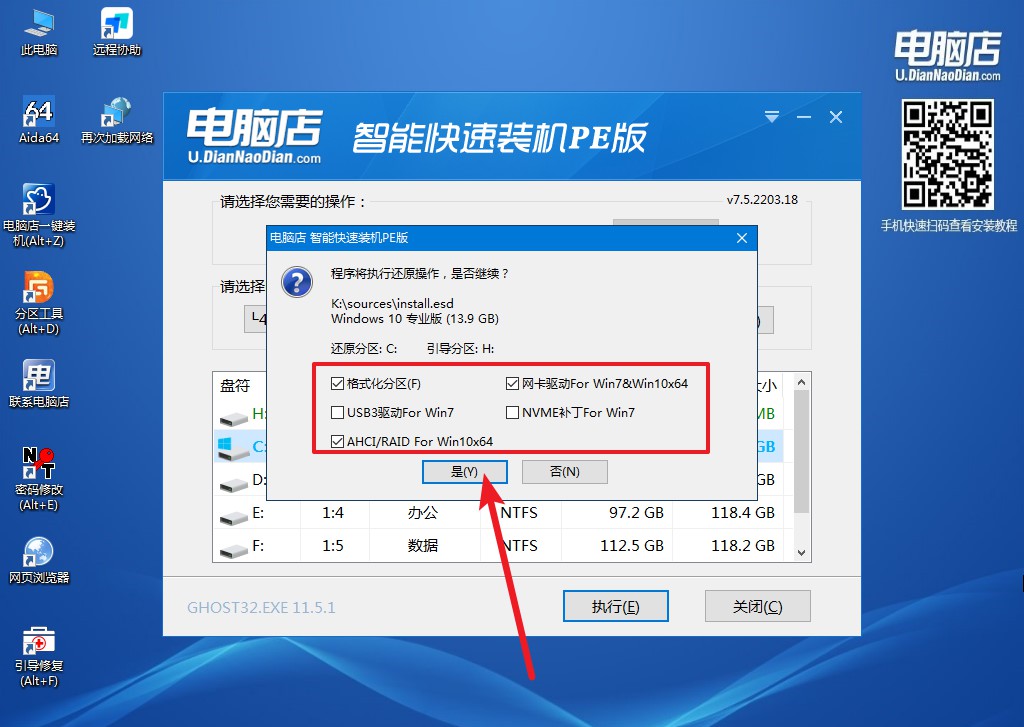
4、安装完成后即可进入win10系统!
系统盘坏了怎么用U盘装系统的操作步骤就跟大家分享到这里了。总之,当系统盘损坏时,使用U盘来安装系统是一种简单而有效的解决方法。通过正确制作可引导的U盘,我们可以轻松地重新安装操作系统,使计算机恢复正常运行。然而,在进行此操作之前,请确保备份重要数据,并确保您具备足够的计算机知识和技能,以避免不必要的问题。如果您对此不太熟悉,建议寻求专业人士的帮助。
请注意,这些方法仅适用于安装Windows操作系统。对于其他操作系统,可能需要使用不同的工具或方法。在进行任何操作之前,请确保备份重要数据,并确保您具备足够的计算机知识和技能,以避免不必要的问题。
